Содержание занятия
. Введение.
1) Компьютерная справочная правовая система (СПС) – это программный комплекс, включающий в себя массив правовой информации и программные инструменты, позволяющие специалисту работать с этим массивом информации (производить поиск конкретных документов или их фрагментов, выводить информацию на печать и т.д.
2) Справочная правовая система “Консультант Плюс” позволяет находить нормативно-правовые документы в информационном банке данных, который ежедневно (еженедельно) обновляется. В поиске браузера наберите Консультант плюс (см. Рис 1)
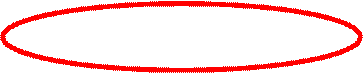
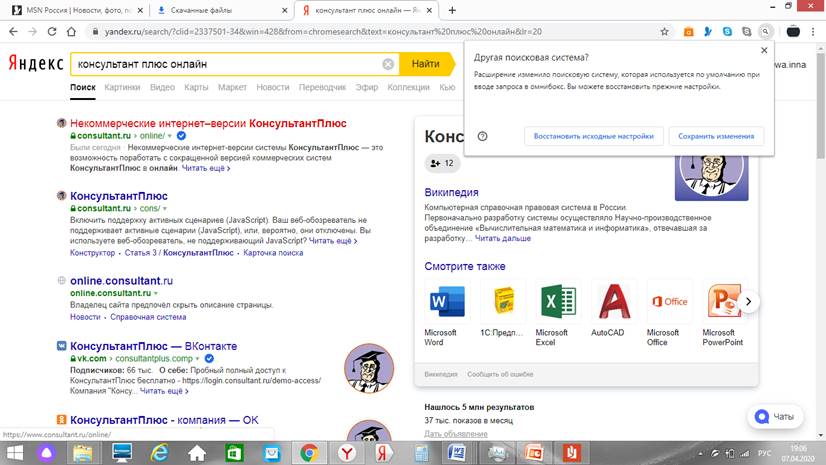
Рис.1.Окно поиска
3) Документы физически содержатся в Едином информационном массиве. Поскольку документы каждого типа имеют свои специфические особенности, они включаются в соответствующие разделы информационного массива.
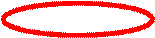
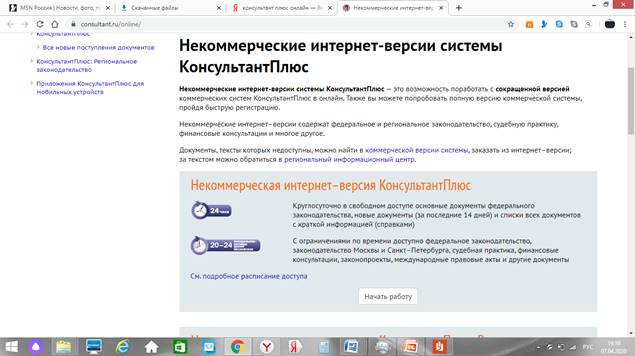
рис. 2 Вход в некоммерческую версию
4) К основным разделам “Консультант Плюс” относятся:
- Законодательство
- Судебная практика
- Финансовые и кадровые консультации
- Комментарии законодательства
- Формы документов
- Законопроекты
- Международные правовые акты
- Правовые акты по здравоохранению
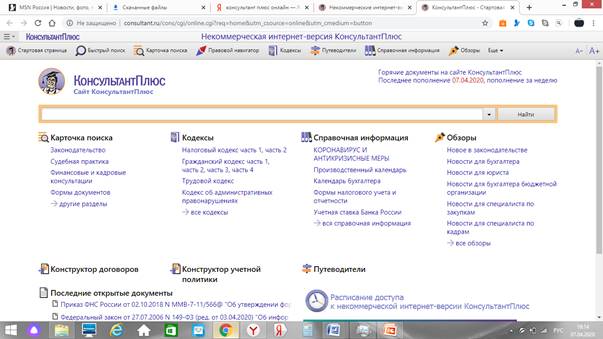
Рис 3. консультант плюс некоммерческая версия
5) Каждый раздел в свою очередь состоит из информационных банков. Информационные банки различаются полнотой информации и характером содержащихся в них документов.
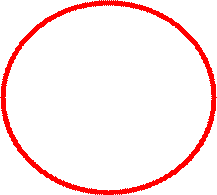

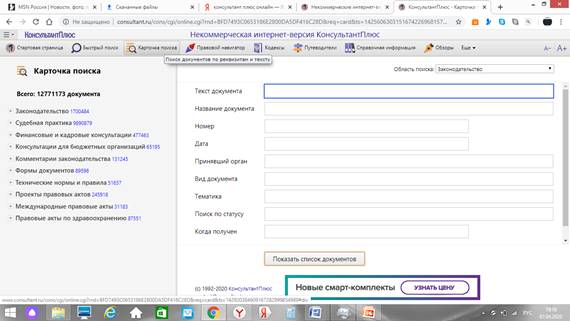
Рис.4. Разделы
6) Любой документ в информационном банке данных содержит следующие реквизиты: номер, дата принятия, вид документа, орган принявший документ, конкретный текст документа и т.д.
2. Общая схема работы СПС
“Консультант Плюс”.
1) Открыть браузер (например GOOGLE chrom). Найти некоммерческую версию Консультант +, как указывалось выше.
2) После запуска программы появляется стартовое окно. Оно содержит:
· все виды поиска в системе
· список установленных разделов;
· различные ссылки (кодексы, справочная информация, обзоры законодательства, пресса и книги, последние просмотренные документы и др.).
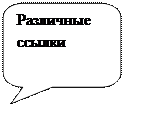
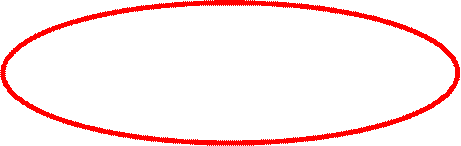

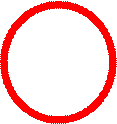
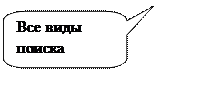

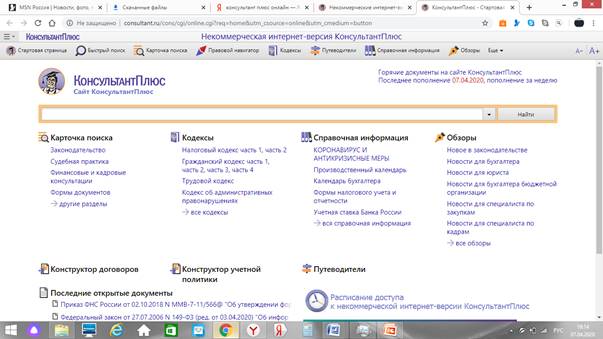
Рис.4 Интерфейс
3) Чтобы перейти к поиску документов выбирают нужный раздел. Ознакомьтесь с разделом Законодательство
4) Открывается информационное окно. В верхней части окна находится главное меню программы. Ниже меню программы находится панель инструментов. В центре находится Карточка поиска.
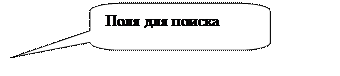
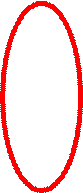
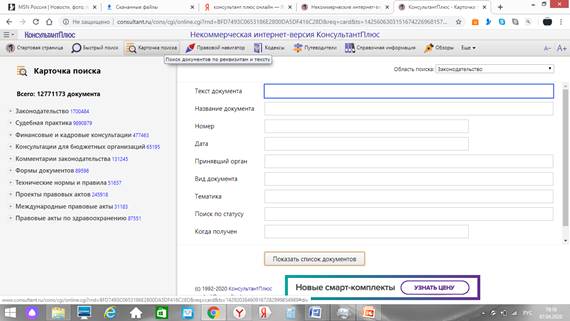
5) Карточка поиска содержит различные поля для поиска документов: тематика, вид документа, принявший орган и другие.
2.3. Общая схема поиска документа. (ознакомьтесь с конспектом ниже и перейдите к выполнению примеров)
1) Для поиска документа необходимо заполнить реквизиты в Карточке поиска. Если содержимое заполненных реквизитов совпадает с реквизитами документа в ИБ, то документ считается найденным (может быть найдено несколько документов).
Замечание 1:
Перед поиском документов необходимо очистить карточку поиска (внизу окна выбрать команду «Очистить карточку», либо очистить нужную строку кнопкой «Очистить» в конце строки).
Замечание 2:
Если некоторые реквизиты не заполнены, то система считает, что подходят все документы с любыми значениями этих реквизитов.
Замечание 3:
Для поиска документа лучше заполнять 3-4 реквизита и из списка найденных документов выбрать нужный.
2) Щелкнуть на команде «Построить список документов».
3) Просмотр текста документа – дважды щелкнуть мышкой на нужном документе.
4) Выйти из текста документа – закрыть соответствующее окно.
2.4. Возможности работы с найденными документами.
1) Печать документа на принтере:
a) выбрать нужный документ
b) в панели инструментов выбрать команду «Печать»
c) задать нужные параметры печати и щелкнуть на “ОК”
2) Сохранение документа во внешнем файле:
a) выбрать нужный документ
b) в панели инструментов выбрать команду «Сохранить в файл»
c) выбрать диск, нужную папку, указать имя файла
d) выбрать команду «Сохранить»
3) Сохранение документа в папке пользователя:
a) выбрать нужный документ
b) в панели инструментов выбрать команду «Добавить в избранное»
c) выбрать вкладку «Папки»
d) выбрать нужную папку или создать новую (команды «Создать папку» или «Создать группу папок»)
e) выбрать команду «Добавить».
4) Просмотр содержимого папки:
a) в панели инструментов выбрать команду «Избранное»
b) выбрать вкладку «Папки»
c) выбрать нужную папку.
Пример 1.
Найдем приказ №1041 от 19.09.2003
в карточке поиска заполните поле дата
Порядок выполнения работы.
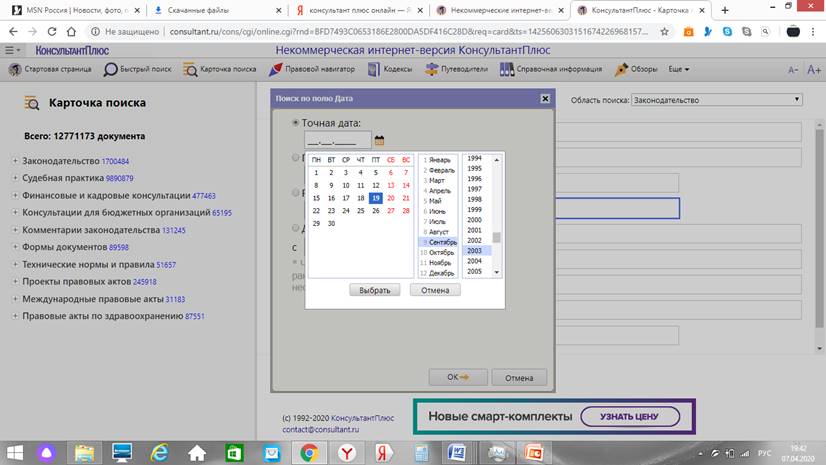
Затем заполните поле номер документа: Наберите номер 1041 и нажмите - Фильтр. Потом нажмите в этом же окне ОК.



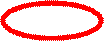
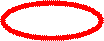
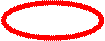
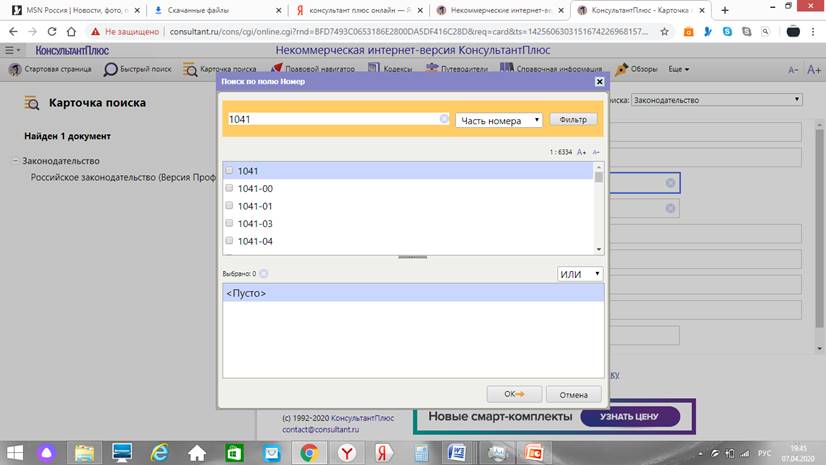
Заполненная карточка будет выглядеть и нажмите кнопку Показать список документов
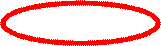
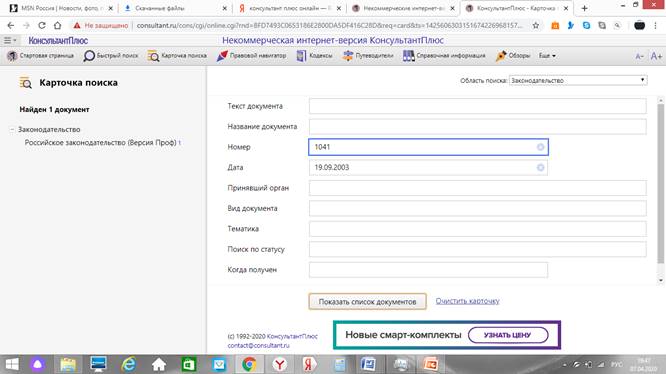

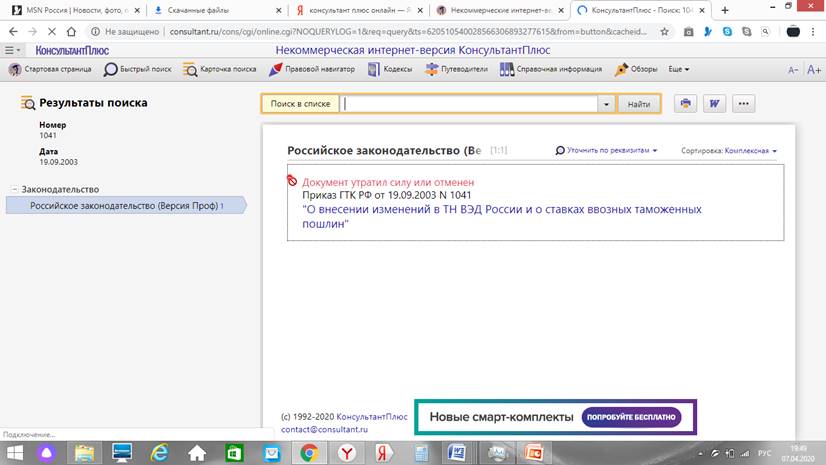
1) Посмотрим текст документа.
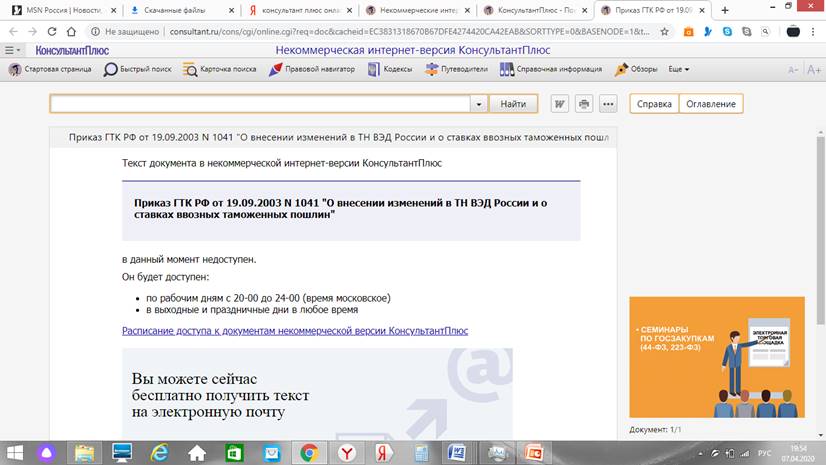
данный документ можно посмотреть после 20.00 или в выходные и праздничные дни в любое время.
(Это одно из отличий некоммерческой версии от коммерческой) В коммерческой версии можно открыть текст документа в любое время. В интернете можно найти и скачать версию для студентов. Версия устанавливается на компьютеры, ноутбуки и планшеты.
2) Скопируем текст документа в Word. (если текст будет доступен) нажав кнопку 

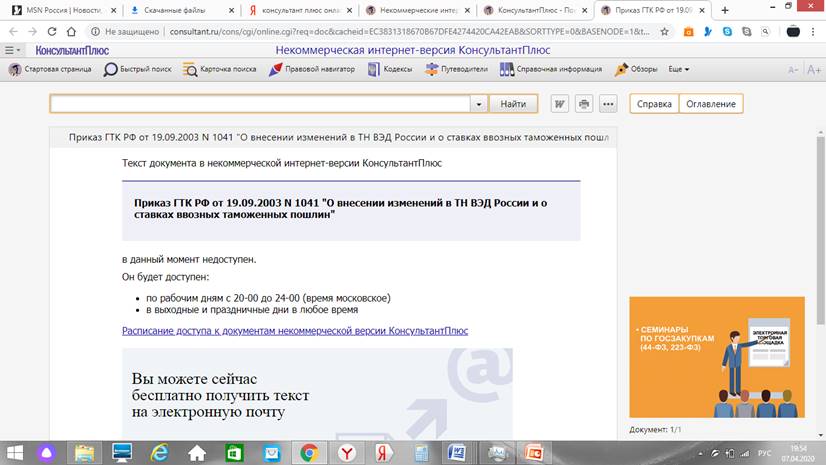
если перед нажатием кнопки  выделить фрагмент текст, то в Word перенесется только выделенный фрагмент (например только название)
выделить фрагмент текст, то в Word перенесется только выделенный фрагмент (например только название)
3) Скопируем название документа в Word.
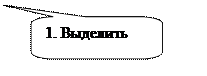
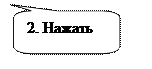


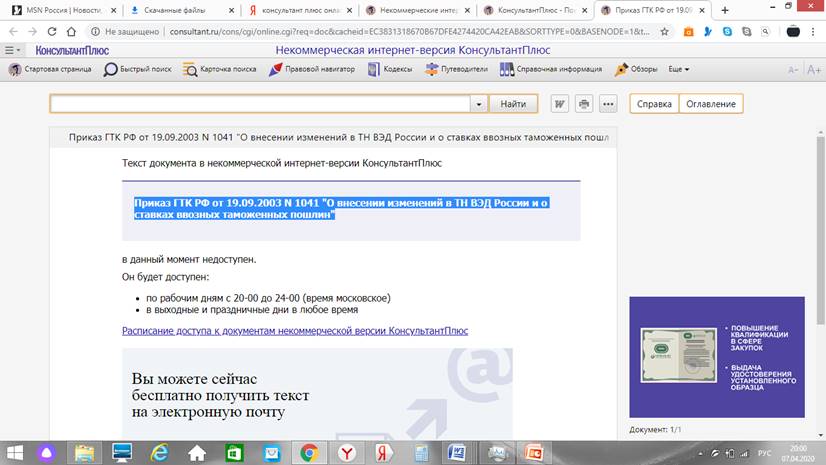
Очистите карточку для следующего задания
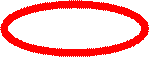
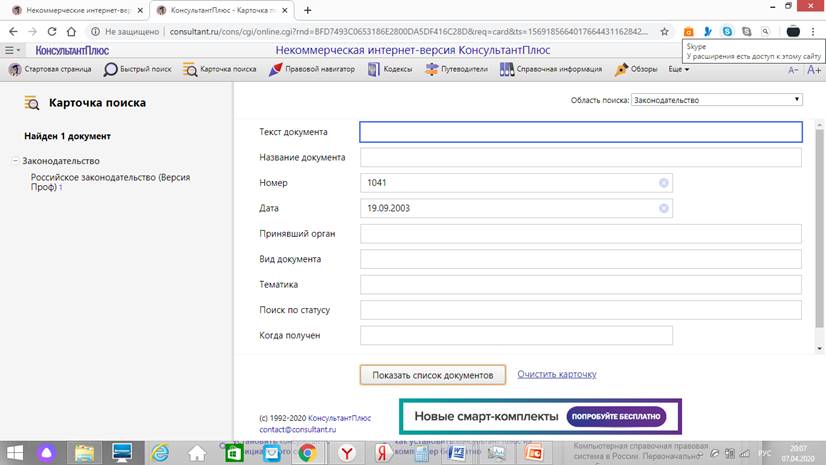
Пример 2.
Найдем указ президента РФ от 22.11.2011
Для выполнения следующего примера заполните поля: Вид документа и дату. при заполнении поиск нажимайте Фильтр, галочкой отметить выбор ОК



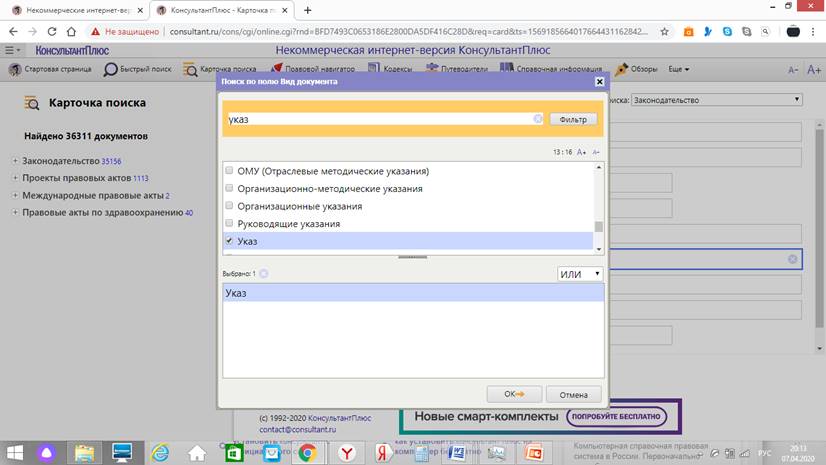
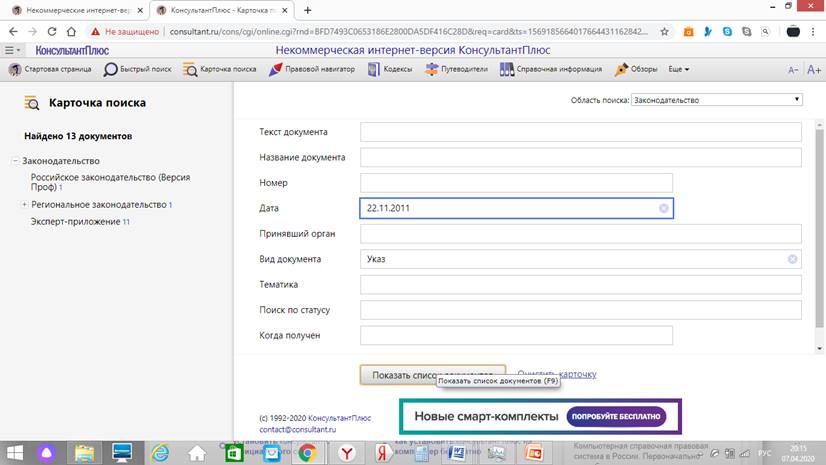
1) Посмотрим текст документа.
2) Сохраним название документа в Word.
Задание:
1. Зайти в программу Консультант Плюс.
2. Создать файл Word (назвать своей фамилией, группой и номером занятия).
3. Найти следующие документы и сохранить их название в одном документе Word или в любом текстовом документе. Полученный документ прислать по почте преподавателю.
1) Закон № 3085-1
2) Указ от 17.03.1994г. №551
3) Приказ №2 от 4.01.1995г.
4) Закон от 24.06.1998г. №89-ФЗ
5) Закон № 7-ФЗ от 06.01.1999г.
6) Закон от 08.01.1998г. №10-ФЗ
7) Инструкция №3 от 03.03.1992г.
8) Постановление №1 от 01.01.2002г.
9) Постановление №37 от 25.06.2002г.
10) Приказ №15 от 03.01.2001г.
11) Приказ от 12.05.2003г. №56
12) Закон №143-ФЗ от 15.11.1997г.
13) Указ №1423 от 03.12.2003г.
14) Письмо №68-Т от 19.05.2010г.
15) Указ №2148 от 16.12.1993г.
16) Письмо №6 от 27.01.1995г.
17) Закон №150-ФЗ от 27.12.2000г.
18) Постановление от 07.05.2003г. №50
19) Приказ №1287 от 31.03.2003
20) Указ от 13.10.2003г. №1214
21) Закон от 27.11.2001г. №153-ФЗ
22) Указ №832 от 24.07.2003г.
23) Письмо №27-159 от 27.01.1995г.
24) Приказ №68-Т
25) Указ №170 от 20.01.1994г.
26) Инструкция №6 от 13.03.1992г.
27) Письмо №138 от 11.01.1995г.
28) Инструкция №2 от 09.12.1991г.
 2020-06-08
2020-06-08 92
92






